在条码打印软件上如何设置条码静区
在条码打印软件上设计标签的时候,有的客户要求设置条码静区。那么什么是静区呢?静区也叫空白区,分为左右空白区,就是条码第一根竖线左侧和最后一根竖线右侧的空白部分。空白区要保证一定的尺寸,空白区过小会导致条码识读失败。这个尺寸可以在设计标签时调整,也可以在印刷时调整,只要保证空白区宽度内不要有其他图案或文字就可以。那么在条码打印软件上该如何设置静区呢?接下来就跟小编一起来了解下静区的设置方法 :
1.打开条码标签打印软件,设置一下纸张和标签的尺寸。
2.为了方便观察条码静区,这里将画布背景颜色设置为“蓝色”,具体操作如下:在文档设置-画布-背景颜色-样本中设置背景颜色为“蓝色”,然后勾选打印背景,点击确定。

3.点击左侧的条形码按钮,在画布上绘制一个条形码对象。在图形属性-数据源中,点击修改按钮,在数据对象类型中可以选择手动输入或者数据库导入(可以自定义进行设置)。这里选择手动输入。在下面的状态框中手动输入我要的数据,点击编辑-确定。数据库导入的操作方法,可以参考中琅条码标签打印软件教程之数据库导入教程(二)。这里不再详述。

4.为了能够清楚的看到条码两侧的空白区,我们可以设置条码的背景色为“白色”,具体设置如下在图形属性-基本-填充-背景色-样本中设置背景色为“白色”,点击确定。
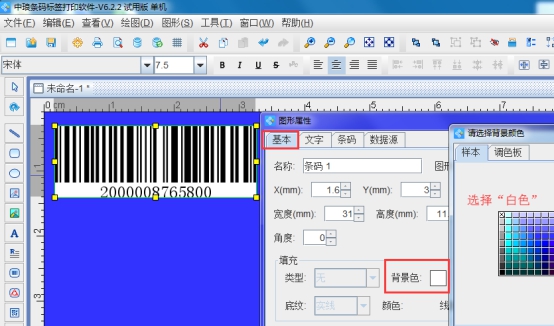
5.在条码-空白区中设置左右空白为3(根据实际情况设置,保证空白区宽度,让条码能够正常识别),设置好之后点击确定。
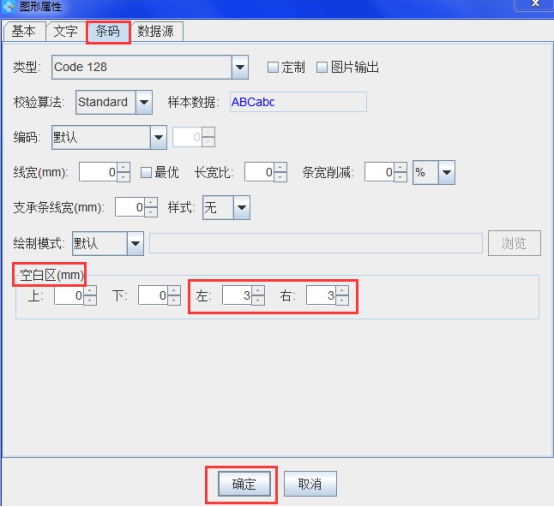
设置完成之后,可以点击上方的打印预览或者“文件-打印预览”,看一下预览效果。
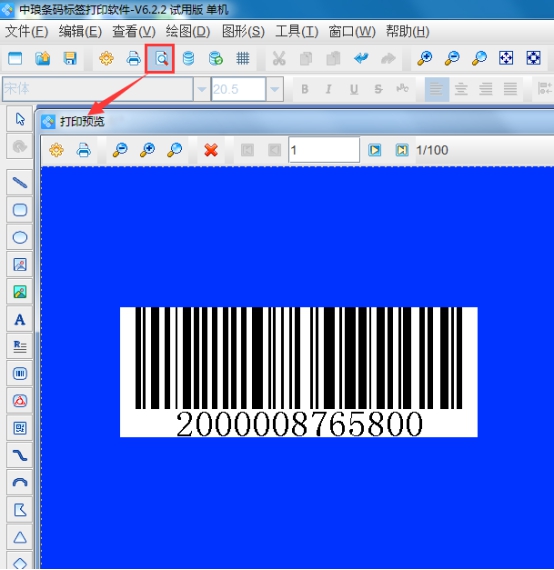
通过打印预览我们可以看到条码两侧空白区都保持一定的尺寸,左空白区是让扫描设备做好扫描准备,右空白区是保证扫描设备正确识别条码的结束标记。条码打印软件不仅可以设置条形码的空白区,也可以设置二维码的空白区,设置方法是类似的,这里就不再描述了。如果你制作的条形码也需要设置空白区,但又不知道如何设置的话,可以下载条码打印软件,参考该步骤,在条码软件上进行设置。

共有条评论 网友评论